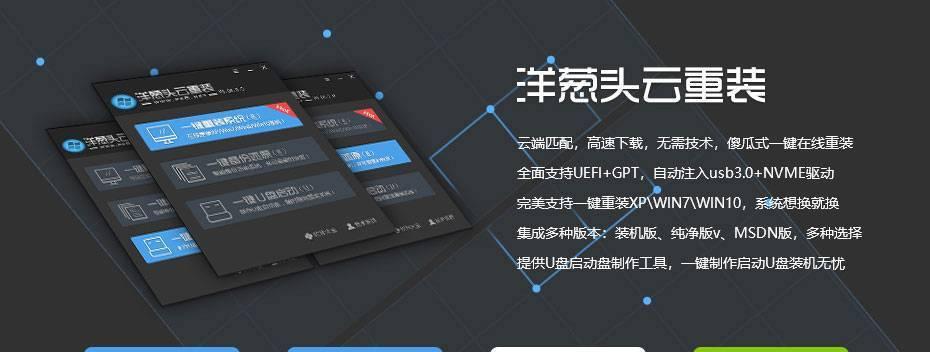在安装Windows10系统时,使用U盘启动是一种方便快捷的方法。本文将教您如何制作一个可靠的Win10U盘启动盘,帮助您轻松完成系统安装。
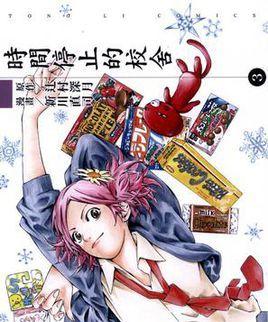
选择合适的U盘
1.选择合适的容量和品牌的U盘,确保足够的存储空间和良好的耐久性。
下载Windows10镜像文件
2.前往微软官方网站下载最新版本的Windows10镜像文件,确保安全可靠。

准备启动盘制作工具
3.下载并安装常用的U盘启动盘制作工具,如Rufus或WindowsUSB/DVDDownloadTool等。
格式化U盘
4.使用制作工具将U盘进行完全格式化,确保数据彻底清除。
选择镜像文件和U盘
5.在制作工具中选择已下载的Windows10镜像文件和要用来制作启动盘的U盘。

开始制作U盘启动盘
6.点击制作工具中的开始按钮,等待制作过程完成。
设置BIOS启动顺序
7.进入电脑BIOS设置界面,将U盘的启动顺序调整至最前。
重启电脑并启动U盘
8.保存BIOS设置并重新启动电脑,确保系统从U盘启动。
选择安装Windows10
9.在U盘启动后的界面上选择安装Windows10,按照提示进行操作。
设置语言和区域
10.选择适合您的语言和区域设置,以便系统能正常运行。
接受许可协议
11.阅读并接受Windows10许可协议,继续安装过程。
选择安装类型
12.根据您的需求选择适当的安装类型,如新安装或升级等。
分区和格式化
13.对硬盘进行分区和格式化,按照需要创建系统和数据分区。
等待安装完成
14.等待系统自动完成安装过程,期间可能需要重启电脑。
系统初始化设置
15.根据个人喜好完成系统初始化设置,如输入用户名、密码等,享受全新的Windows10系统。
通过本教程,您已经学会了简单易懂的Win10U盘启动制作方法。使用U盘启动盘安装Windows10系统将会更加方便快捷,希望您能顺利完成系统安装,并享受全新的操作体验。
标签: #盘启动制作